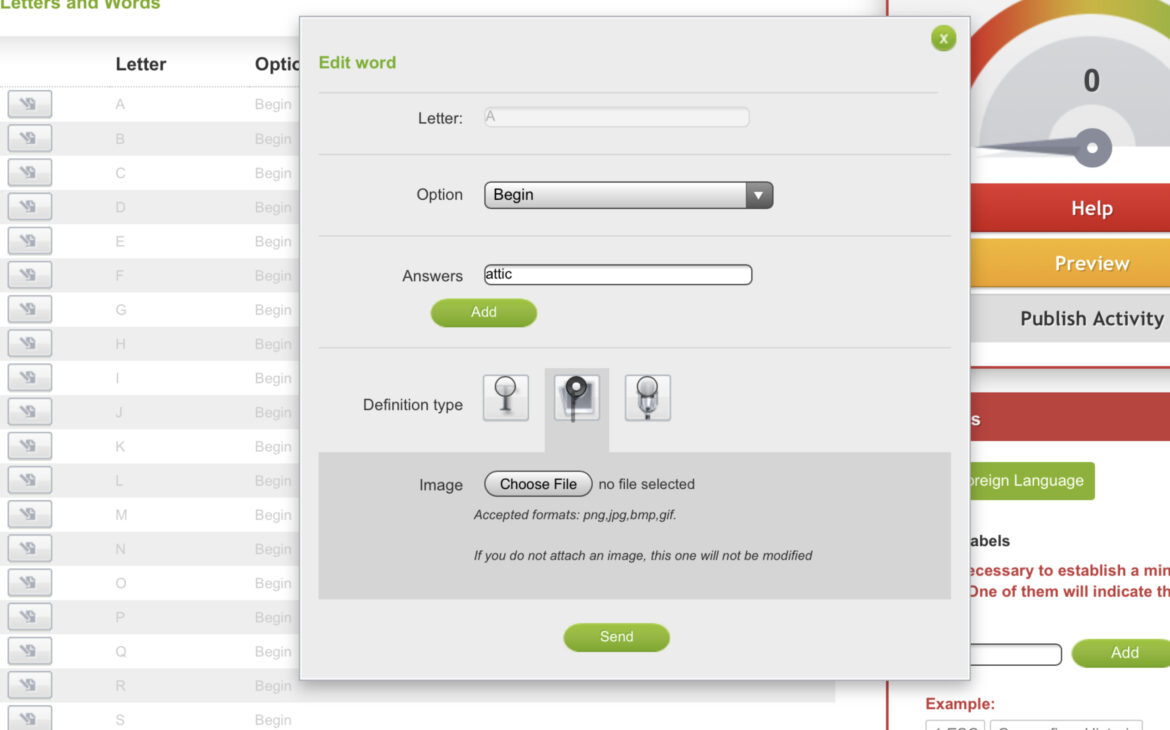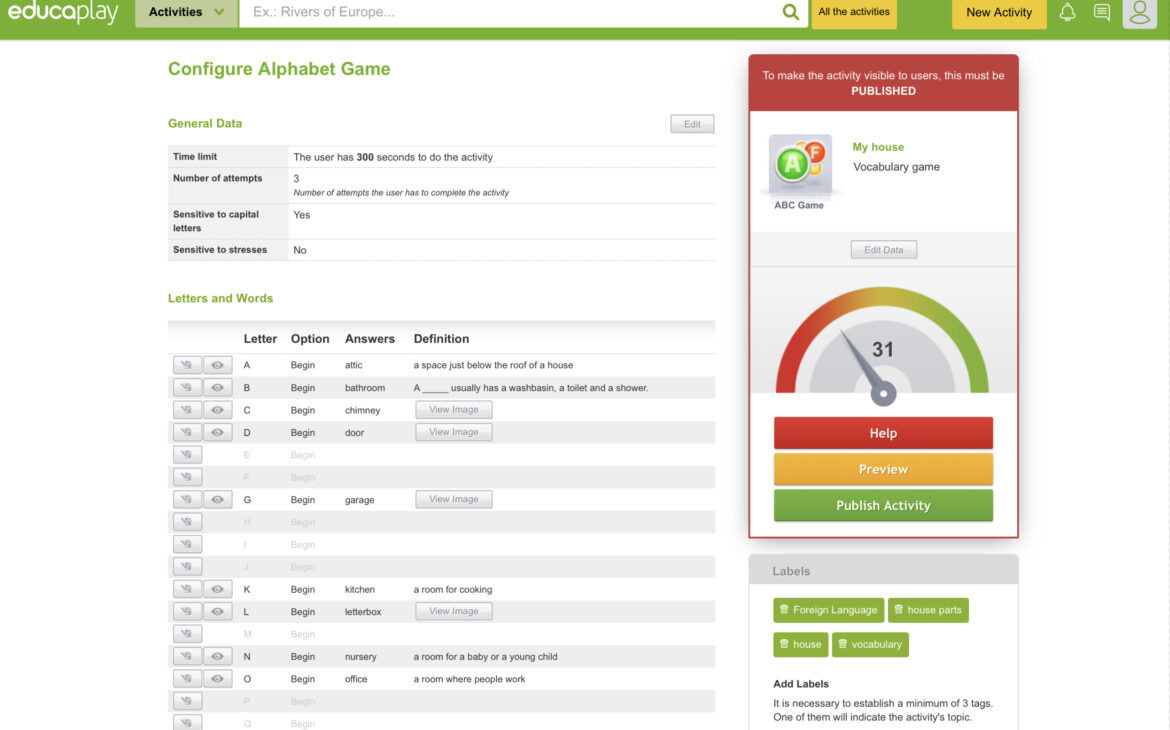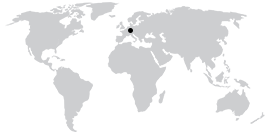Educaplay für Einsteiger
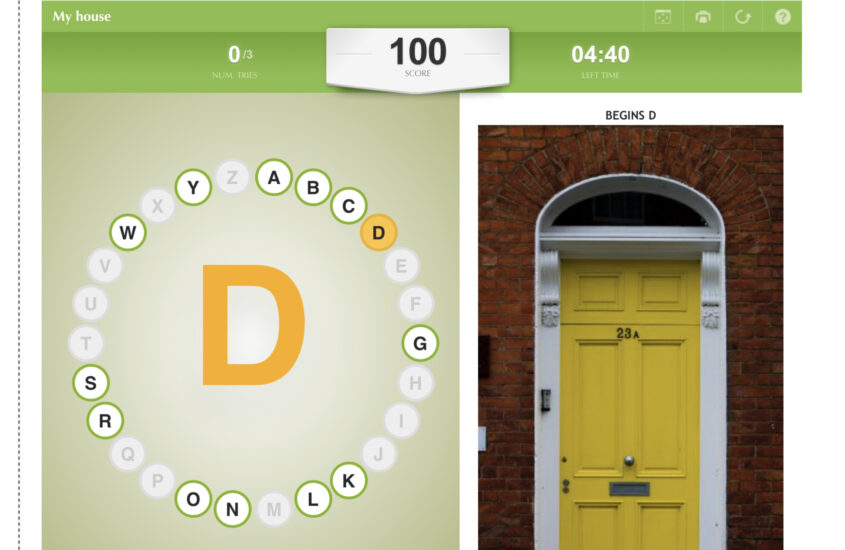
Interaktives Material und Spiele erstellen
In diesem Beitrag stelle ich euch das Tool Educaplay vor, mit dem ihr interaktives Material und Spiele für eure Schülerinnen und Schüler recht einfach (wie ich finde) erstellen und mit diesen teilen könnt. Wenn ihr insgesamt an Beiträgen zur Erstellung von interaktivem Material interessiert seid, kann ich euch auch die Tools H5P oder Genially empfehlen. Auf Educaplay bin ich selbst erst vor Kurzem im Zusammenhang mit meinen Bemühungen gestoßen, Spanisch zu lernen (siehe Beitrag hier). Auf der Webseite 1001reasonstolearnspanisch.com nutzt der Autor u. a. dieses Tool vielfach (neben H5P), um abwechslungsreiche Übungen zu seinen Videos und Kursen bereitszustellen.
Hier geht es direkt zu der Privacy Policy des Tools.
Als Erstes könnt ihr selbst einmal eine Aktivität, die ich mit Educaplay erstellt habe, ausprobieren. Die Vokabel-Aktivität habe ich ,,My house“ benannt und ist für die Klassen 5 und 6 einsetzbar. Schaue am besten selbst einmal, ohne dass ich vorher zu viel dazu sage. Du kannst einfach auf Start drücken, ohne deinen Namen (oder einen Fake-Namen) bei ,,Click here to identify yourself“ einzugeben. Wenn du keinen Namen (oder Fake-Namen) eingibst, sehe ich am Ende auch nicht, wie du geantwortet hast ;-).
PS: Auf der Startseite siehst du schon, dass du beim Eingeben der Wörter auch auf die Groß- und Kleinschreibung achten musst (Sensitive: Upper/Lower Case), das könnte ich als Erstellerin aber auch ändern.
- Um eine Aktivität bei Educaplay zu erstellen, musst du dich als Lehrkraft (o. Ä.) bei Educaplay registrieren. Die Schülerinnen und Schüler benötigen allerdings keinen Account, um eine von dir erstellte und mit ihnen geteilte Aktivität durchzuführen (zum Erstellen und Teilen weiter unten mehr). Der Anmeldeprozess (siehe Bild) dauert nur wenige Sekunden oder Minuten, einfach die präferierte Anmeldeoption auswählen, ggf. Daten eingeben und dann auf Sign up klicken. Schon bist du mit einem kostenlosen Account registriert.
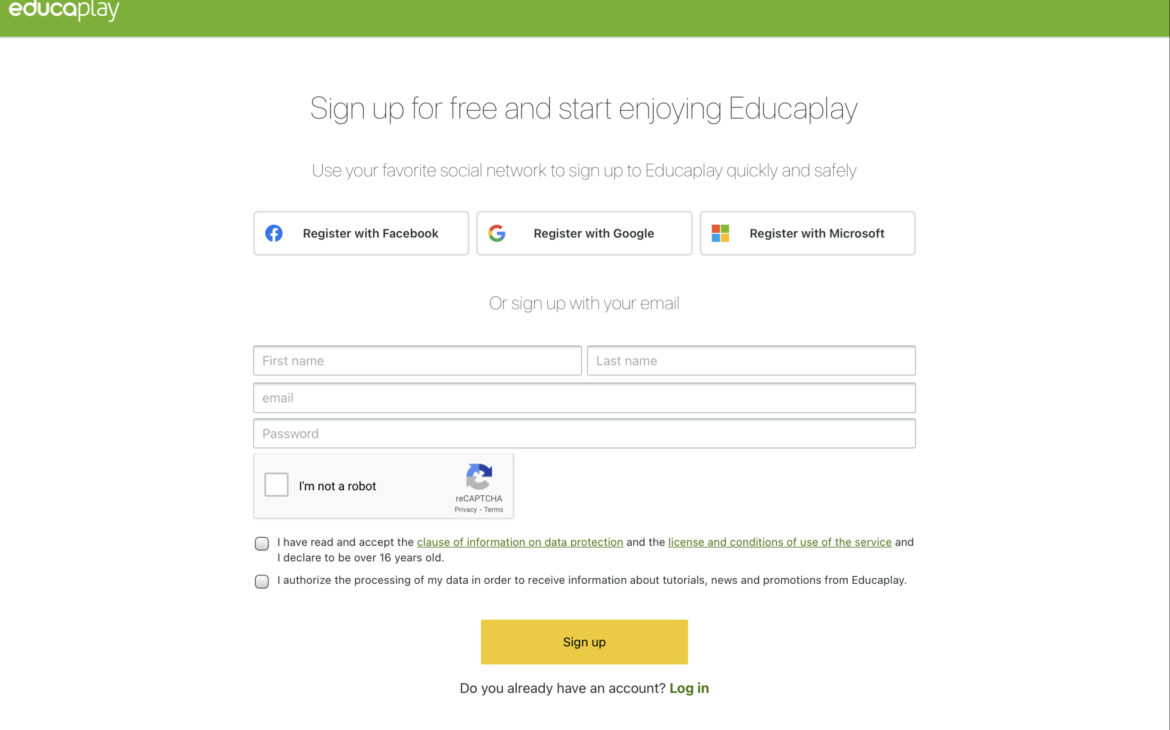
2. Nach dem Einloggen gelangst du auf deine persönliche Startseite, auf der all deine bereits erstellten Aktivitäten gespeichert sind. In diesem Beispiel ist die Startseite leer, es wurden also bisher noch keine Inhalte selbst erstellt. Du könntest jedoch unter dem gelben Button ,,All the activities“ nach bereits von anderen Usern erstellten Aktivitäten suchen, die du ggf. auch teilen und sogar verändern darfst.
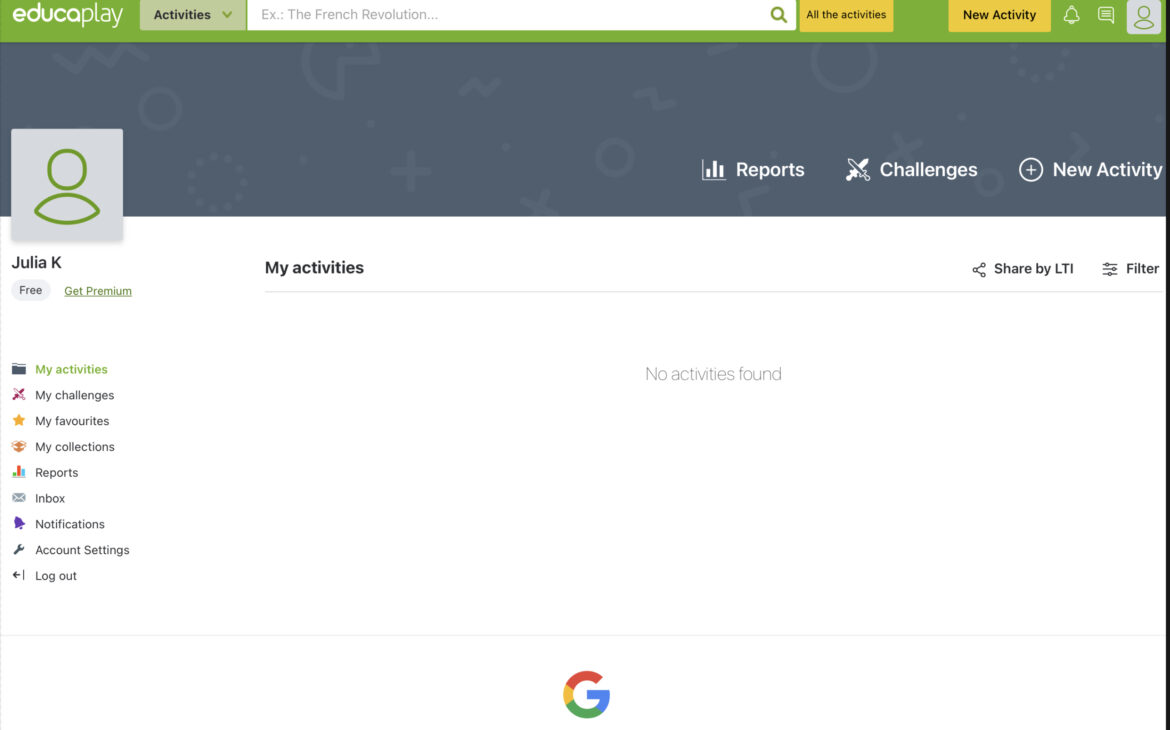
3. Klickst du auf der Startseite auf den gelben Button ,,New Activity„, so werden dir zunächst alle Typen von Aktivitäten angezeigt, die du mit Educaplay erstellen kannst. Bis auf eine Aktivität, nämlich dem Dialogue Game, sieht du alle zum Zeitpunkt der Beitragserstellung möglichen Aktivitäten in dem folgenden Bild. Für diesen Beitrag habe ich das ABC Game gewählt, anhand dessen ich die Erstellung eines Materials demonstriere. Hier geht es zu einem YouTube Video, in dem dir innerhalb von zwei Minuten eine knackige Übersicht zu den Aktivitätstypen gegeben wird.
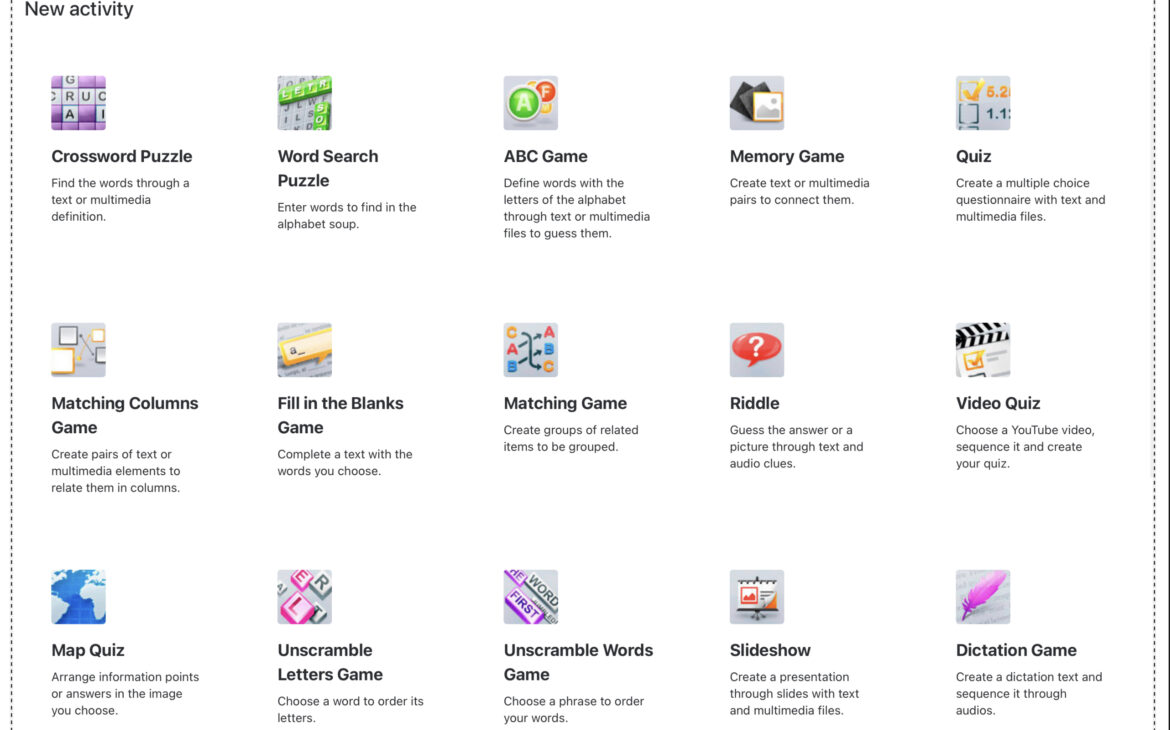
4. Nachdem ich auf das ABC Game geklickt habe, muss ich wesentliche inhaltliche Angaben zur Aufgabe machen, die ich erstellen werde. Dazu gehören ein Titel, eine kurze Beschreibung, das Fach (im weitesten Sinne) sowie die Altersgruppe, an die sich die Aufgabe richten soll. Mithilfe dieser Angaben können Inhalte auch von anderen Usern gefunden werden, denn bei der freien Version von Educaplay kann man selbst erstellte Inhalte nicht auf privat stellen.
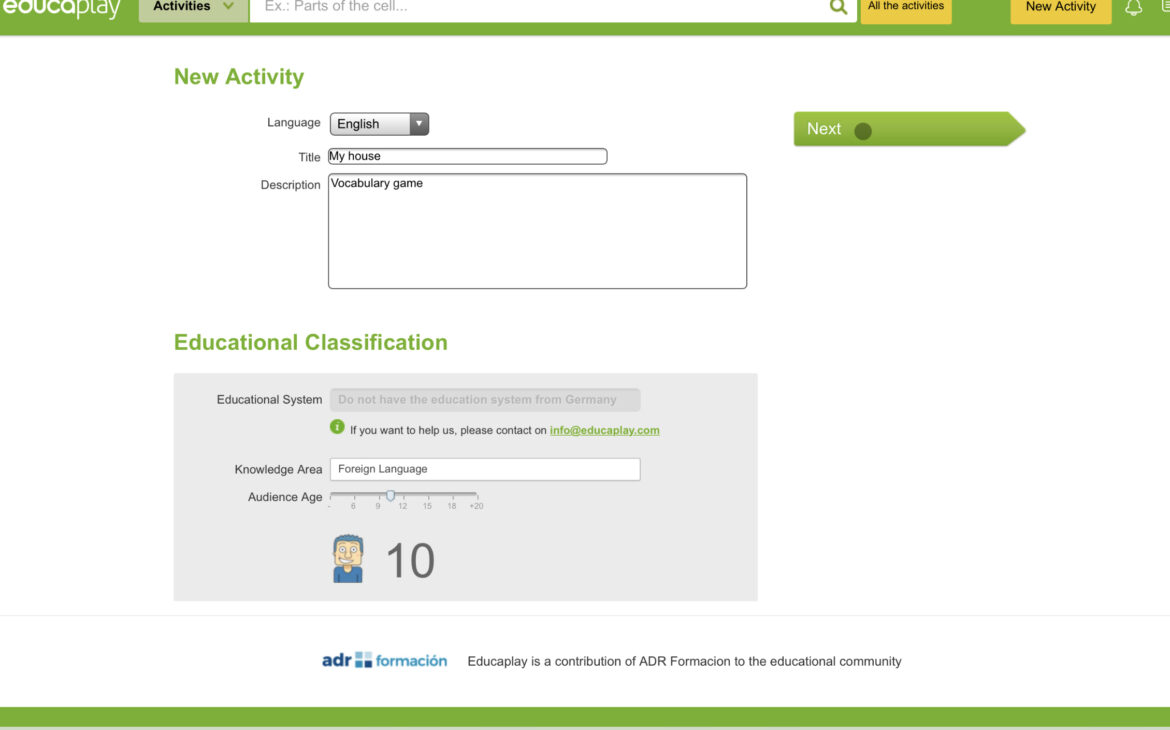
5. Die Erstellung des eigentlichen ABC Games ist erstaunlich intuitiv (wie ich finde). Man klickt auf den Edit-Kasten links neben dem Buchstaben, dann öffnet sich ein weiteres Fenster. Die gesuchte Antwort (hier: attic) wird eingetippt, darunter kann man zwischen drei Versionen eines Hinweises wählen: einem Text, einem Bild oder einer Audiodatei. Auswählen, evt. hochladen, auf ,,Send“ klicken, fertig. So können theoretisch alle Buchstaben gefüllt werden, es können aber auch Buchstaben ausgelassen werden.
Damit wohl ein gewisser Qualitätsstandard der Aufgaben eingehalten wird, muss man als Ersteller:in rein quantitativ eine Punktzahl von 25 erhalten (siehe Bild rechts, dort steht eine 31, also eine Zahl über 25), um die Aufgabe veröffentlichen zu können (Publish Activity). Wie gesagt, die Aufgabe wurde nicht inhaltlich überprüft, sondern rein quantitativ gemessen.
6. Nach der Veröffentlichung (Publish Activity) teilt man das Material, indem man unter der Aktivität auf den Share-Button klickt. Dort kann man die erstellte Aktivität entweder in sein LMS oder eine Homepage integrieren, aber auch durch Kopieren und Teilen des Links den Lernenden zugänglich machen.
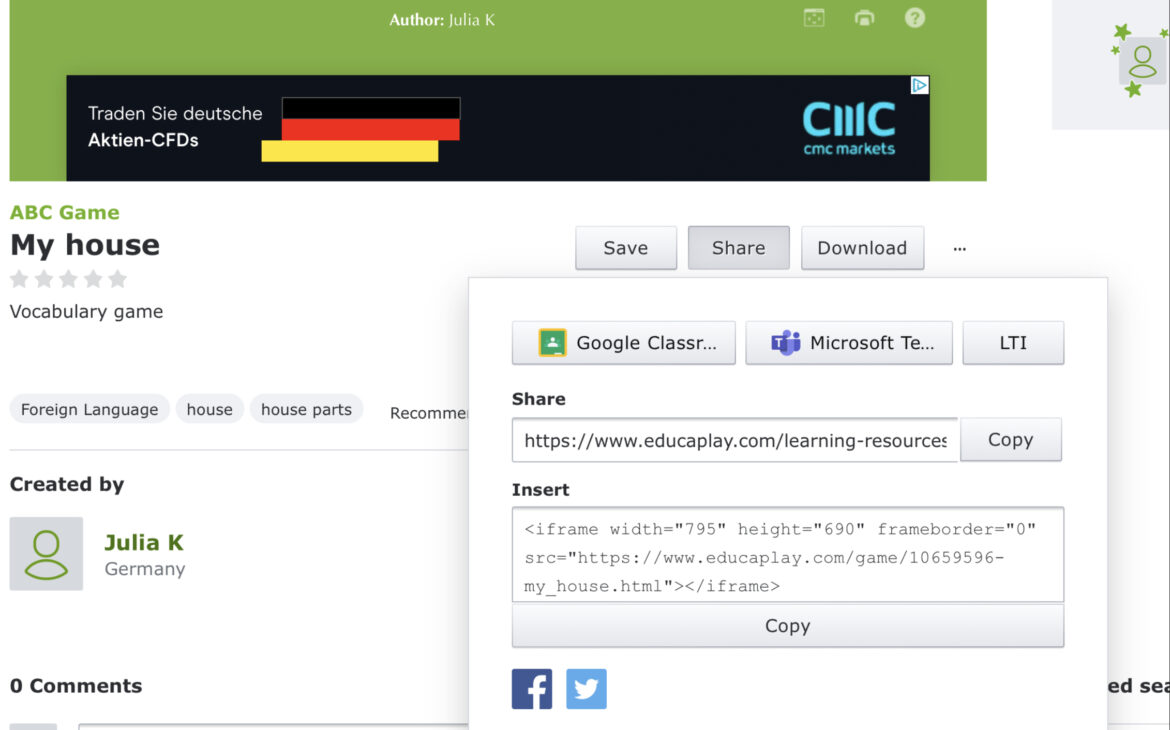
7. Für all diejenigen, die dem Link oben zum Ausprobieren gegenüber skeptisch waren oder keine Zeit und Lust hatten, die von mir erstellte Aktivität durchzuführen, im Anschluss zwei Impressionen:
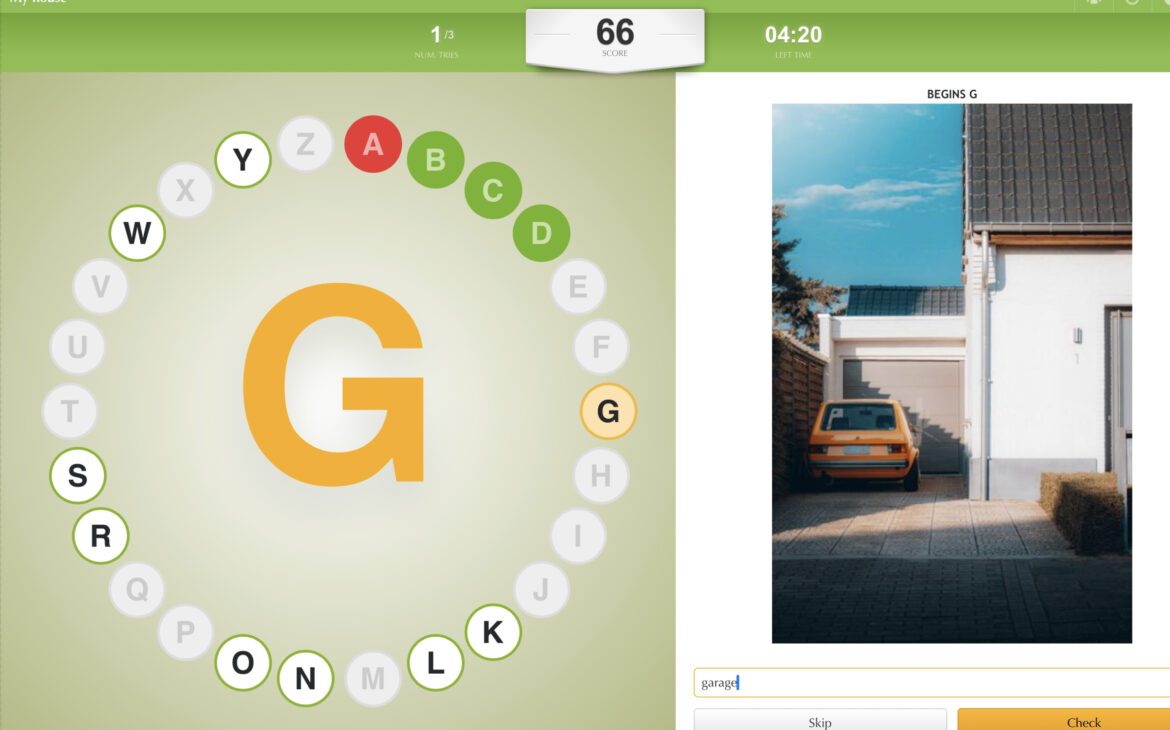
8. Nach Durchgehen aller Buchstaben oder Ablauf der Zeit erhält der Lerndende eine Übersicht über die Antworten und sein Ergebnis. Unglücklich finde ich hier, dass man selbst ableiten muss, dass die Wörter attic und roof kleingeschrieben werden. Das wäre eindeutiger, würde die Anzeige der Lösungen auch auf die Groß- und Kleischreibung zurückgreifen, so wie ich es eingegeben habe.
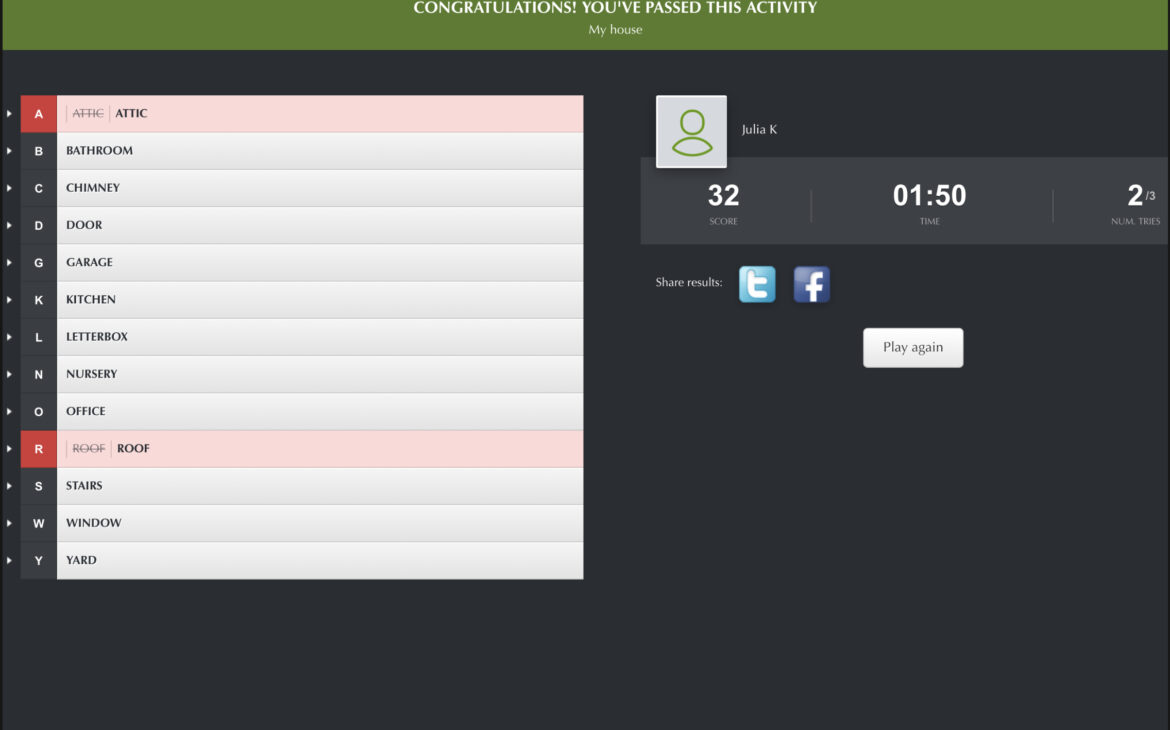
Zum Schluss – mein Fazit:
Educaplay ist ein intuitiv zu bedienendes Tool zur Erstellung abwechslungsreicher Aktivitäten, die der Zielgruppe leicht zugänglich gemacht werden können. Es ist möglich, sich die Resultate der einzelnen Schülerinnen und Schüler anzeigen zu lassen, wenn sie zu Beginn (ohne sich zu registrieren) einen (Fake)-Namen (oder eine zugewiesene Zahl) angeben.
Bei der freien Version gibt es Werbung und man kann seine Inhalte nicht auf privat stellen. Hier geht es zu den verschiedenen Accounttypen inkl. Preisen. Wenn du dir Educaplay nun doch noch einmal genauer anschauen möchtest, dann folge diesem Link.
Bist du an weiteren Tutorials interessiert? Dann klicke hier.
(Unbezahlte Werbung)
Teile diesen Beitrag gerne mit Personen, für die er auch interessant sein könnte.